Getresponse là gì? Hướng dẫn cách sử dụng Getresponse
Ngày nay, khi mà Email Marketing được xem là một trong những kênh tiếp thị kỹ thuật số quan trọng và phổ biến thì Getresponse được xem là công cụ hỗ trợ Email Marketing đắc lực nhất được nhiều marketer sử dụng. Tuy nhiên, nếu bạn chưa biết Getresponse là gì cũng như cách sử dụng công cụ này như thế nào để mang lại hiệu quả cao thì hãy theo dõi bài viết dưới đây của chúng tôi để được giải đáp.
Getresponse là gì?
Đây là một ứng dụng Email marketing đa năng được tích hợp nhiều tính năng nổi bật giúp các doanh nghiệp gửi email tự động, tiếp cận khách hàng tiềm năng, quản lý mối quan hệ với khách hàng,….
Phần mềm này được ra mắt lần đầu vào năm 1998 như một dịch vụ trả lời tự động. Sau đó, nó dần dần phát triển và trở thành nền tảng tiếp thị qua email với nhiều dịch được tích hợp. Hiện nay, GetResponse có mặt tại hơn 180 quốc gia và có sẵn 27 ngôn ngữ khác nhau với số lượng khách hàng khổng lồ.
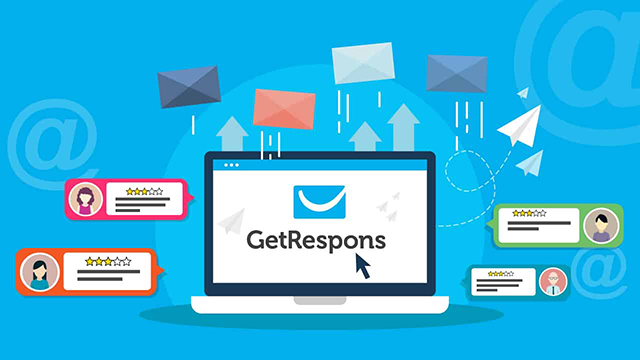
Ứng dụng Email Marketing này cho phép người dùng:
- Nhờ tính năng “autoresponders” phần mềm tự động gửi emai chăm sóc khách hàng. Đồng thời phân tích các dữ liệu như: số lần nhấp chuột, tỷ lệ mở email, số lần forward email,….
- Nhập và quản lý danh sách email. Ngoài ra, người dùng có thể sử dụng dữ liệu từ ứng dụng này để tạo newsletter gửi đến subscriber có trong danh sách email của bạn.
- Cung cấp hosting cho landing page, webinar.
>>> Xem thêm: Lợi ích khi sử dụng các chỉ số đo lường ROI
Các tính năng chính của GetResponse
Tính năng phân tích
Phần mềm này cung cấp tích năng phân tích nâng cao theo thời gian hoạt động thực của người dùng. Cụ thể như: Lượt click CTA, số lần mở email, tỷ lệ người đăng ký, lượt xem trên các thiết bị điện tử,….
Các số liệu sẽ được thể hiện chi tiết theo biểu đồ hoặc mốc thời gian cụ thể để các doanh nghiệp có thể đánh giá đồng thời tối ưu hóa ROI trong chiến dịch Email marketing.
Tự động trả lời khách hàng
Theo các số liệu thống kê, gần 50% doanh nghiệp đều gửi các thư tự động để giữ mối tương tác với khách hàng. Phần mềm GetResponse tích hợp tính năng Email Autoresponder hỗ trợ doanh nghiệp từ thiết lập các thư trả lời hoàn toàn tự động.
Chẳng hạn, nếu bạn đăng ký nhận thông tin khuyến mãi của cửa hàng điện máy. Doanh nghiệp này sẽ dùng phần mềm GetResponse để tạo các mail tự động được hẹn ngày, giờ cụ thể để thông báo với khách hàng về các chương trình khuyến mãi mà doanh nghiệp đang triển khai.
Cung cấp đầy đủ các mẫu Email marketing
Một trong những tính năng nổi bật của ứng dụng này là cung cấp đa dạng các mẫu email marketing trong nhiều lĩnh vực khác nhau như: giải trí, thời trang, thương mại điện tử, mỹ phẩm, du lịch,……
Tùy theo nhu cầu, sở thích mà người dùng có thể tùy chỉnh các mẫu email thông qua công cụ kéo thả để hiển thị các CTA, hình ảnh,….Từ đó tạo ra các email ấn tượng, thu hút khách hàng.
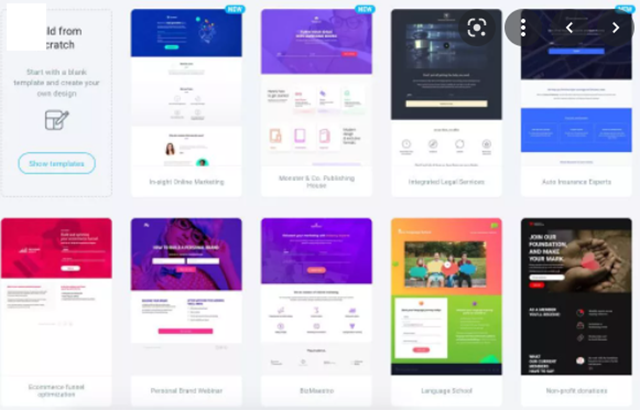
Kết hợp nhiều phông chữ
Với phần mềm này, người dùng hoàn toàn có thể kết hợp đa dạng các phông chữ web với nhau vào HTML email. Đây được xem là một trong những tính năng vô cùng thú vị và đột phá của GetResponse.
Thiết kế email với độ phản hồi cao
Phần mềm tích hợp các mẫu email thông minh, cá nhân hóa người dùng đồng thời giúp các email được đưa vào hòm thư chính, tăng khả năng thành công khi gửi email marketing.
Ngoài ra, GetResponse cũng tích hợp tính năng thiết kế email tùy chỉnh trên thiết bị di động – Responsive email design giúp nâng cao trải nghiệm của người dùng. Từ đó tăng khả năng phản hồi email.
Tính năng đối chiếu, so sánh
Phần mềm này tích hợp tính năng so sánh, đối chiếu đến 5 mail khác nhau, giúp doanh nghiệp triển khai chiến dịch A/B Testing. Từ đó so sánh kết quả của các email tiêu đề khác nhau, thời điểm gửi khác nhau,….Doanh nghiệp sẽ tìm ra đâu là email hoạt động tốt dựa vào việc thống kê tỷ lệ click, open rate,….Từ đó quyết định việc gửi đúng email vào đúng thời điểm để tăng khả năng chuyển đổi.
Quản lý và phân phát dữ liệu
Phần mềm này hỗ trợ doanh nghiệp thu thập thông tin được đăng ký trên các form đươc chèn vào pop up, HTML trên landing page. Từ đó, tìm kiếm trong kho dữ liệu các email được xác minh qua quá trình OPT-in.
Ngoài ra, GetResponse cũng hỗ trợ doanh nghiệp phân nhóm đối tượng khách hàng, sau đó tùy chọn gửi cho một hoặc nhiều nhóm. Đồng thời gắn thẻ, tính điểm cho khách hàng để dựa vào nhu cầu, hành vi của họ để xây dựng chân dung khách hàng.
Ưu nhược điểm của Getresponse
Dưới đây là một số ưu – nhược điểm của phần mềm Email marketing – GetResponse:
Ưu điểm
- Hỗ trợ nhiều ngôn ngữ khác nhau.
- Cung cấp tính năng báo cáo đầy đủ, chi tiết và toàn diện.
- Cung cấp cho doanh nghiệp giải pháp tiếp cận khách hàng tiềm năng hữu ích.
- Minh bạch về tỷ lệ phân phối, cung cấp thống kê khả năng phân phối cho các bản tin điện tử mà doanh nghiệp gửi.
- Các kế hoạch của phần mềm đều kèm với trình tạo trang đích hợp lý, từ đó hỗ trợ phân tích, so sánh các email.
- Tính năng tự động hóa tiếp thị vô cùng hữu ích.
- Chi phí của phần mềm này rẻ hơn nhiều so với các đối thủ cạnh tranh.
Nhược điểm
- Giao diện kéo – thả của ứng dụng khá rắc rối và khó sử dụng.
- Khi đăng nhập không có xác thực 2 yếu tố.
- Cần cải tiến cách thức hoạt động của biểu mẫu thu thập dữ liệu.
- Phần mềm giới hạn cố định 500 người tham gia hội thảo trên website.
- Trừ khi doanh nghiệp đăng ký sử dụng gói “Tối đa”, còn lại các gói khác không có hỗ trợ qua điện thoại.
Hướng dẫn sử dụng Getresponse hiệu quả cho người mới
Để thực hiện chiến dịch email marketing đòi hỏi bạn cần tạo ra 1 danh bạ để lưu lại email của từng khách hàng.
>>> Tìm hiểu thêm: Các thuật ngữ markerting cơ bản dành cho người mới
Cài đặt cơ bản cho tài khoản Getresponse
Để cài đặt cơ bản tài khoản GetResponse, bạn cần thêm tên người gửi. Điều này sẽ giúp email của bạn không bị đánh spam. Để làm được điều này, bạn hãy rê chuột đến biểu tượng logo ở góc phải màn hình sau đó nhấn vào Quản lý tài khoản.
Chọn Địa chỉ email ở bên trái sau đó bấm vào nút Thêm email.
Thêm tên người gửi vào rồi bấm nút Thêm địa chỉ để hoàn tất.
Sau khi thêm tên người gửi bạn tiếp tục thực hiện việc tạo danh bạ email khách hàng bằng cách thực hiện theo các bước sau:
Bước 1: Bấm chọn nút Liên lạc.
Bước 2: Bấm vào Tạo danh bạ.
Bước 3: Đặt tên cho danh bạ theo cú pháp như hình dưới đây rồi bấm nút Tạo.
Lúc này danh bạ được tạo sẽ hiển thị ở bên dưới.
Cài đặt cơ bản cho danh bạ email marketing
Việc cài đặt cơ bản cho danh bạ email marketing bao gồm các phần: Thư xác nhận gửi cho khách hàng và địa chỉ.
Bạn bấm vào nút 3 chấm dọc ở tên chiến dịch mà mình cài đặt rồi bấm Cài đặt.
Ở mục Tổng quan bạn cần lưu ý đến 2 mục là Ngôn ngữ và Địa chỉ.
Ở mục Ngôn ngữ bạn lựa chọn ngôn ngữ mà khách hàng của bạn đang sử dụng. Còn ở mục Địa chỉ, đây chính là phần địa chỉ hiển thị dưới dùng khi bạn gửi email cho khách hàng. Nếu khách hàng là doanh nghiệp, tổ chức có trụ sở công ty thì bạn cần ghi địa chỉ chính xác. Còn khách hàng là cá nhân thì bạn không cần để mục địa chỉ mà bật qua nút Tắt.
Ngoài ra, còn một mục khác là Logo. Thông thường ở mục này bạn hãy để trống để tránh khiến email dài dòng. Sau đó bạn bấm nút Lưu cài đặt tổng quan rồi chuyển qua tab Đăng ký.
Mặc định 2 tab Đăng ký qua web và đăng ký qua sẽ API sẽ tắt với tài khoản mới. Lúc này bạn hãy bật lên để kích hoạt nhé.
Cuối cùng là Trang xác nhận. Đây là trang mà khách hàng sẽ chuyển đến khi họ bấm vào nút xác nhận email. Ở đây bạn có 2 tùy chọn:
- URL tùy chỉnh: Đây là trang riêng mà bạn tự tạo nếu bạn có trang web hoặc blog riêng
- Getresponse: Sử dụng trang xác nhận có sẵn của Getresponse.
Nếu bạn là người mới, chúng tôi khuyên bạn cứ chọn Trang xác nhận có sẵn của Getresponse cho dễ. Sau đó bạn bấm Lưu cài đặt đăng ký để chuyển sang tab Thư xác nhận.
Đây là hình ảnh của thư xác nhận
Khi khách hàng đăng ký email vào trong form của bạn. Họ sẽ nhận được thư xác nhận này. Các bạn có thể thiết lập như hình dưới đây.
Định dạng thư: HTML
Dòng chủ đề: Là dòng tiêu đề của email xác nhận. Các bạn có thể chọn các câu đã có sẵn của phần mềm Getresponse.
Cuối cùng là hình ảnh demo cho email xác nhận. Nếu đã hài lòng, bạn nhấn vào nút Lưu thư xác nhận.
Cách thêm email khách hàng vào Getresponse
Ở bảng điều khiển chính bạn bấm vào phần Liên lạc.
Nhấn Thêm liên lạc.
Chọn các thiết lập cơ bản như hình sau:
Để thêm liên lạc, các bạn có thể thực hiện như sau:
Nhập thủ công bằng tay từng tên, từng email người dùng:
Sau đó đánh dấu vào ô vuông tôi có quyền thêm người này vào danh bạ của mình rồi bấm nút Thêm liên lạc.
Ngoài ra, bạn có thể nhập hàng loạt theo 1 danh sách email khách hàng bạn có sẵn. Tuy nhiên, danh sách này cần đáp ứng các tiêu chí sau:
- Dung lượng tối đa lên đến 10MB.
- Sử dụng các định dạng: TXT, CSV, XLSX, VCF, XLS, ODS.
- Trong file phải có cột email.
Các bạn có thể tham khảo file demo dưới đây:
Bây giờ, bạn up file này lên Getresponse.
Bạn bấm vào nút Chọn tệp tin và tải file lên.
Chọn Thêm và cập nhật hiện tại rồi bấm Tiếp theo. Lúc này, phần mềm sẽ hiển thị các email mà bạn có thể tải lên.
Bạn nhấn Nhập và đợi một lúc để ứng dụng nhập danh sách email của bạn.
Cách tạo email gửi cho khách hàng
Trong Getresponse có 2 loại email:
- Email tự động: Được cài sẵn theo quy trình, gửi theo ngày, tháng hoặc năm.
- Email dạng bản tin: Có thể gửi lúc nào bạn muốn.
Cách tạo email dạng bản tin
Truy cập vào mục Tiếp thị qua email.

Bấm chọn Tạo bản tin.
Lúc này, bạn có 2 cách để soạn bản tin:
- Sử dụng mã HTML
- Kéo thả đơn giản
Để tiết kiệm thời gian, bạn nên sử dụng trình kéo thả.
Cài đặt một vài thông tin cơ bản.
- Danh bạ liên kết: Chọn danh bạ bạn muốn gửi email đến.
- Tên thư: Đây là tên thư bạn lưu để dễ ghi nhớ.
- Chủ đề: Ở dòng này bạn cần ghi thật ấn tượng để thu hút và kích thích khách hàng mở email.
Sau đó bạn bấm Bước tiếp theo. Lúc này ứng dụng sẽ hiển thị các mẫu email có sẵn, bạn có thể sử dụng luôn các mẫu này nếu bạn muốn.
Lúc này, ở bên trái là các chủ đề, lĩnh vực kinh doanh. Còn bên phải là các mẫu email có sẵn phù hợp cho từng lĩnh vực. Các bạn có thể thực hiện theo hướng dẫn sau:
Ở đây, chúng tôi chia ra 3 khung với 3 màu:
- Màu cam: Phần soạn thảo email mà bạn gửi cho khách hàng.
- Màu đỏ: Kéo thả các phần cần thiết như văn bản, hình ảnh,…
- Xanh lá: Hiển thị email của bạn trên di động.
Nếu muốn xem thực tế email sau khi được gửi, bạn bấm vào nút Thư thử nghiệm.
Chọn email nhận.
Các bạn có thể xem thành quả của mình:
Nếu đã hài lòng, bạn bấm Bước tiếp theo.
Chọn danh bạ muốn gửi email.
Ở đây có 2 phần chính:
- Bao gồm người hận: Các danh bạ sẽ nhận email.
- Không bao gồm người nhận: Những danh bạn không được nhận email.
Sau đó bấm nút Bước tiếp theo.
Lúc này, nếu email của bạn bị liệt vào danh sách spam thì phần mềm sẽ hiển thị bảng đỏ như dưới đây
Để sửa lỗi, bạn quan lại phần cài đặt cơ bản cho tài khoản Getresponse rồi thực hiện theo hướng dẫn. Sau đó đến công đoạn cuối cùng là gửi email.
Ở đây bạn cần lưu ý về việc đặt lịch và thời gian gửi.
- Thời gian hoàn hảo: Phần mềm sẽ tự chọn 1 thời điểm tốt nhất mà khách hàng có khả năng cao nhất mở mail của bạn.
Tuy nhiên, chúng tôi khuyên bạn không nên chọn mục này, bởi mỗi chiến dịch email marketing sẽ có chức năng khác nhau. Tốt nhất bạn hãy chủ động thời gian gửi.
Trong trường hợp bạn bận thì hãy chọn mục Đặt lịch. Theo đó bạn có thể cài đặt lịch để gửi email cho khách hàng.
Sau khi hoàn thành bạn bấm nút Gửi.
Cài đặt Email tự động với Getresponse
Truy cập vào mục Tiếp thị qua email.
Chọn Thư trả lời tự động.
Chọn nút Tạo mới.
Bây giờ, bạn cần thiết lập một số yếu tố cơ bản cho email.
- Tên thư trả lời tự động: Tên mail này chỉ mình bạn có thể nhìn thấy
- Vào ngày: Thời điểm khách hàng nhận được email của bạn kể từ khi họ đăng ký vào form email.
- Trong danh sách: Chọn danh bạ email bạn muốn triển khai email marketing tự động.
- Gửi thư: Thời điểm mà email được gửi đi.
- Ngay lập tức: Nếu phía trên bạn chọn ngày 0 thì mục này sẽ hiển thị.
- Với độ trễ là: Tức là sẽ nhận được email sau bao nhiêu lâu.
- Không sớm hơn: Tức là không gửi trước mấy giờ.
- Kích hoạt vào ngày: Chọn hết tất cả các ngày trong tuần.
- Phần chọn thư: Chọn email ở bản tin đã tạo hoặc tạo một cái mới.
Sau khi hoàn thành bạn bấm Lưu và xuất bản. Lúc này email tự động theo ngày đã được thiết lập thành công.
Tạo biểu mẫu Webform
Truy cập vào mục Biểu mẫu và khảo sát.
Bấm chọn Tạo biểu mẫu.
Bạn có 4 cách để tạo biểu mẫu webform:
- Trình hướng dẫn lập danh bạ.
- Ứng dụng lập danh bạ.
- HTML thuần túy.
- Tích hợp.
Trong bài viết này, Dichvuseoaz.vn sẽ hướng dẫn bạn cách tạo biểu mẫu webform với Trình hướng dẫn lập danh bạ. Với cách này, sau khi thiết kế xong webform bạn sẽ có 1 mã JavaScript, bạn chỉ cầ lấy mã này chèn vào website.
Chúng tôi sẽ chọn 1 webform có sẵn của Getresponse.
Bây giờ bạn qua soạn thảo văn bản, chỉnh sửa form từ tiếng Anh sang tiếng Việt.
Tùy chỉnh trang cảm ơn khách hàng.
Sau đó bấm Lưu & xuất bản.
Lúc này, Getresponse sẽ hiển thị mã JavaScript của webform để bạn dán vào trang web.
Cuối cùng, bạn bấm nút Truy cập danh bạ biểu mẫu web.
Cách kết nối Getresponse với WordPress qua API
API là sợi dây liên kết giữa Getresponse và WordPres. Để lấy mã APT bạn truy cập vào mục Tích hợp & API.
Ở cột bên trái bạn chọn API. Ở bên phải sẽ hiển thị dãy số API của tài khoản Getresponse.
Bạn sao chép dãy API này sau đó dán vào chỗ nào yêu cầu API.
>>> Tham khảo thêm: Lợi ích mang lại của Marketing Inbound
Trên đây là những thông tin cơ bản về Getresponse cũng như cách sử dụng Getresponse hiệu quả cho chiến dịch email marketing. Chúc các bạn áp dụng thành công!
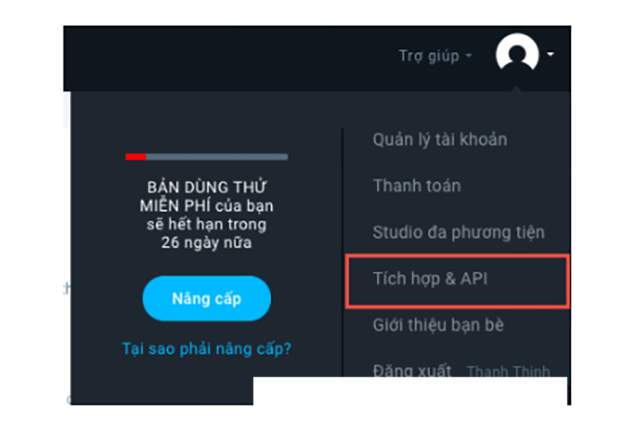
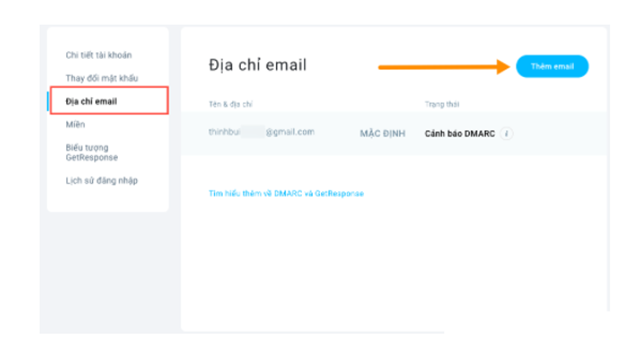
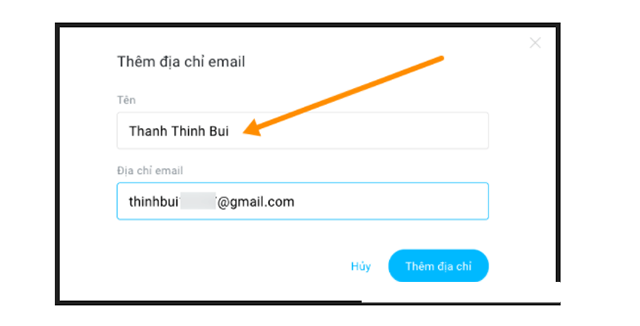

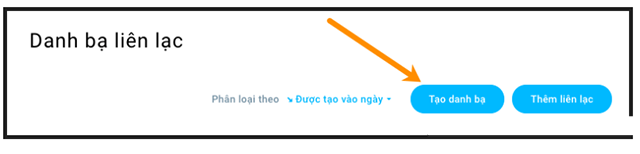
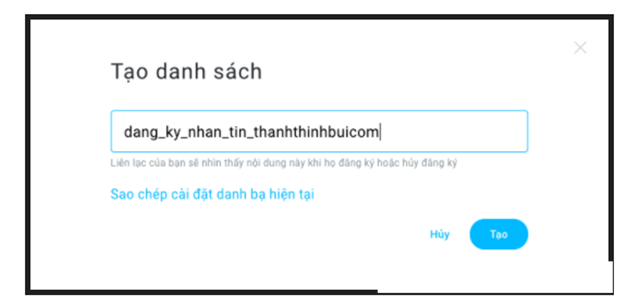
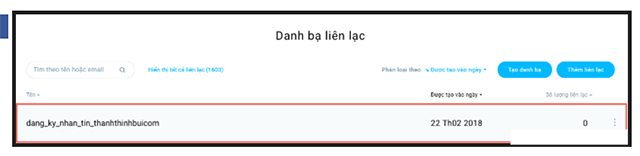
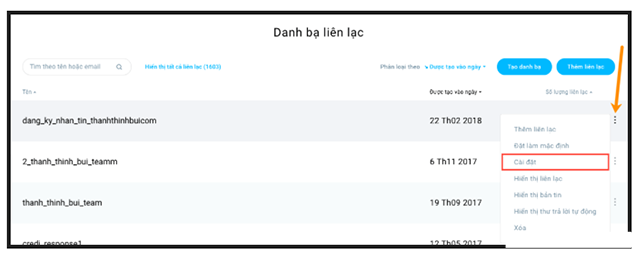
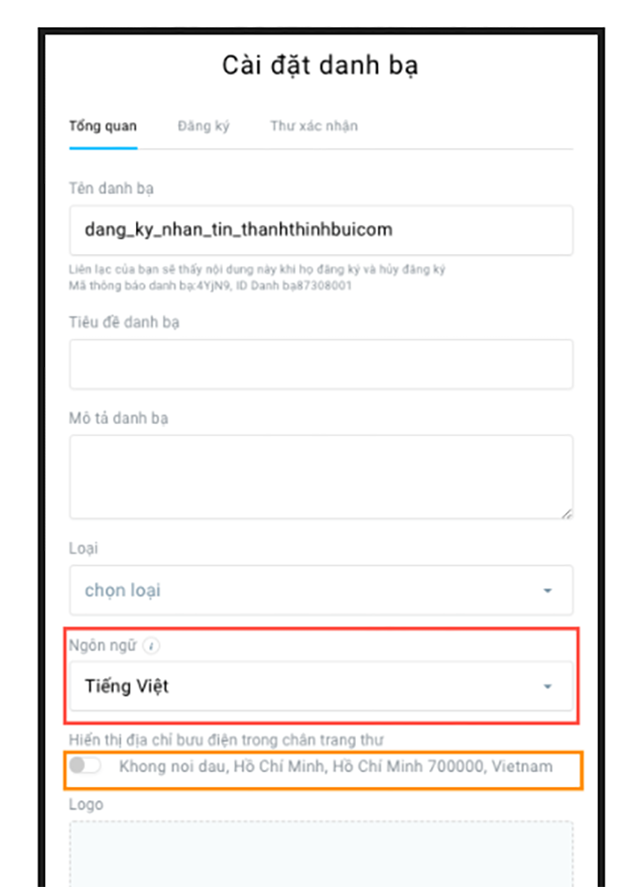
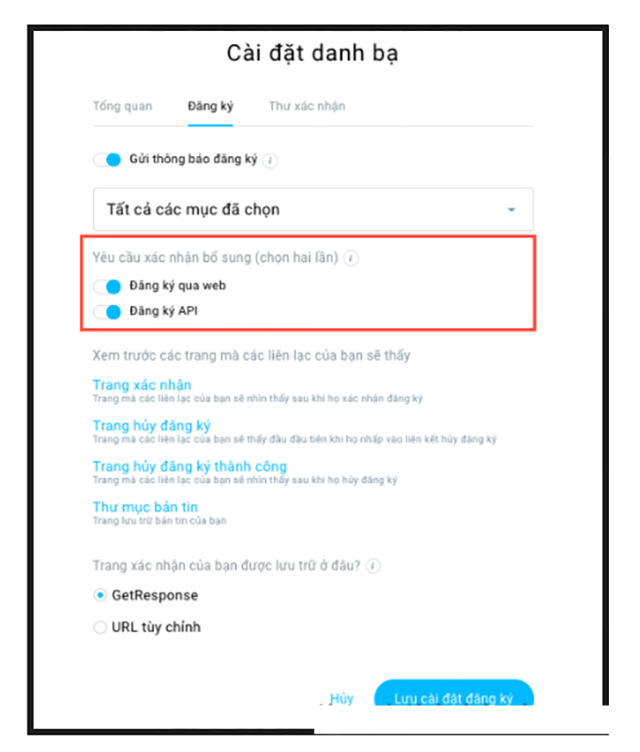
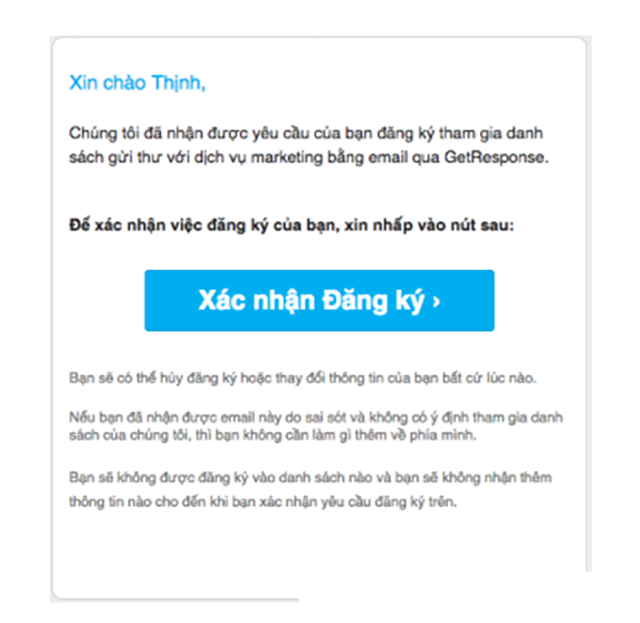
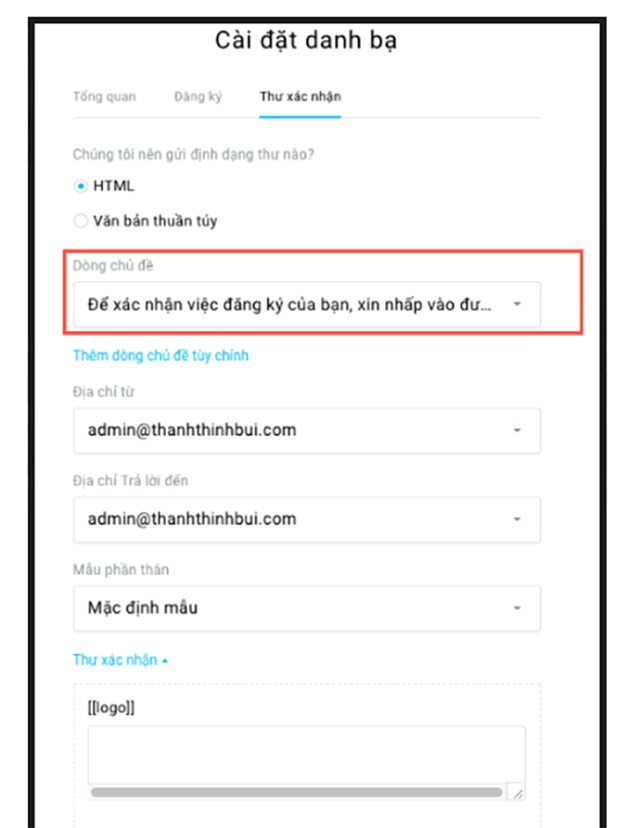

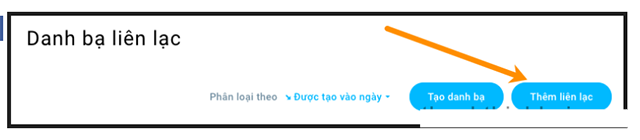
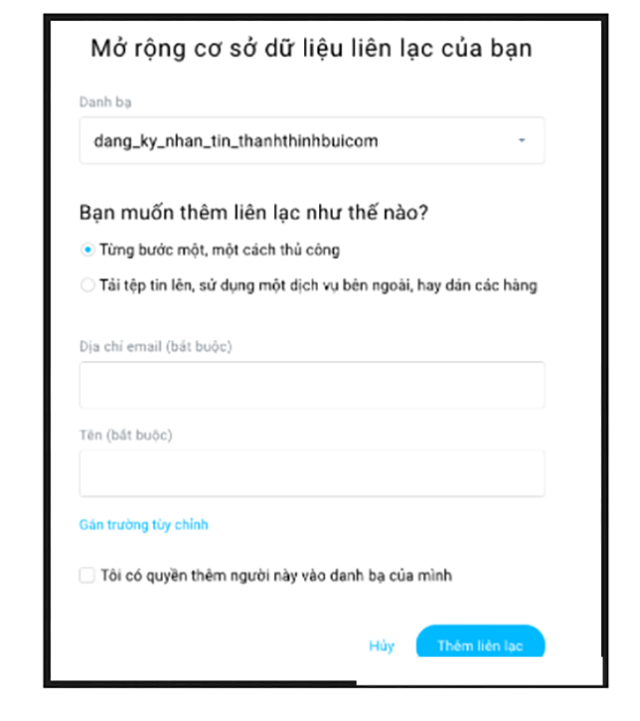
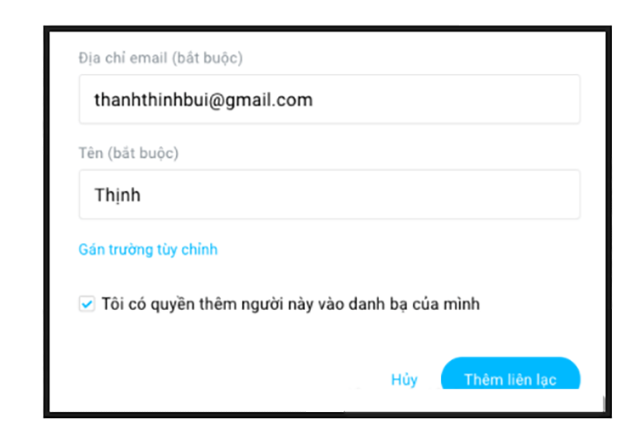
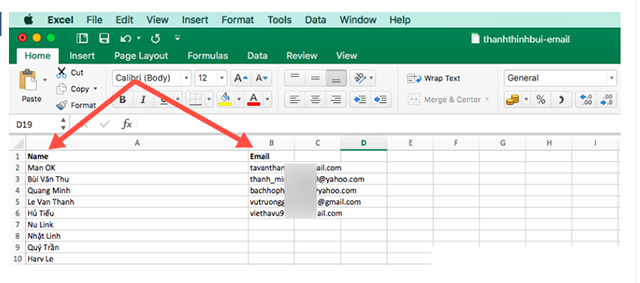
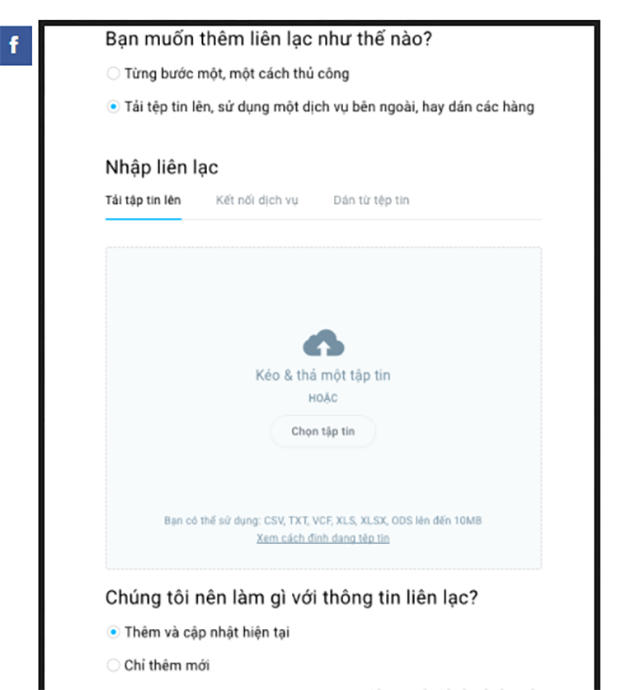
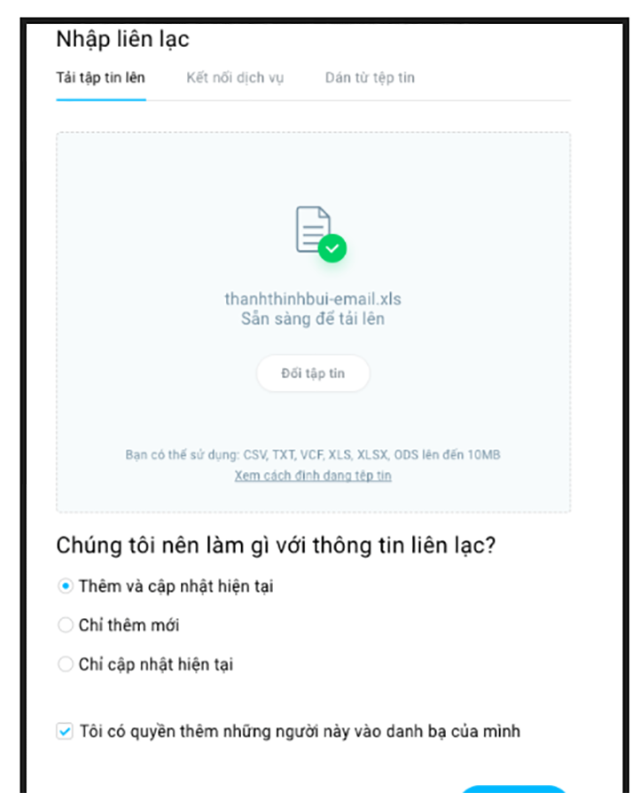
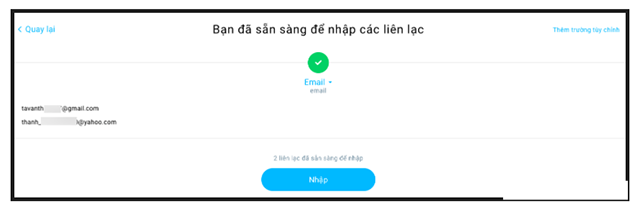
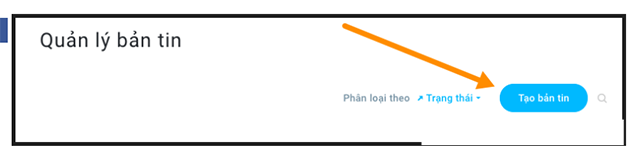
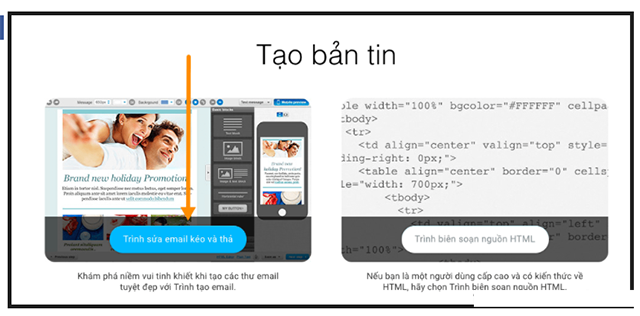
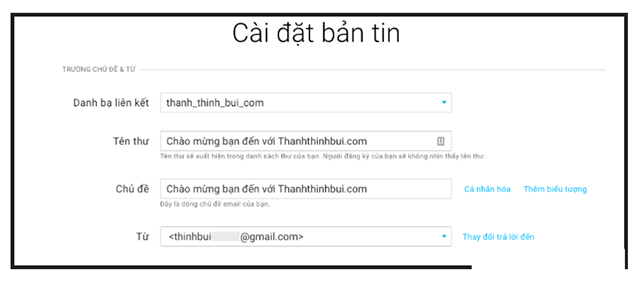
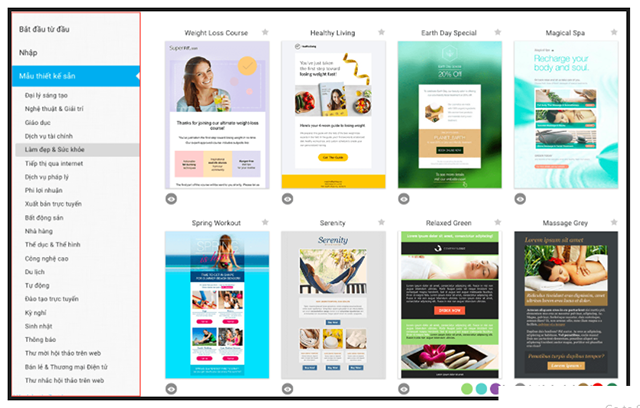
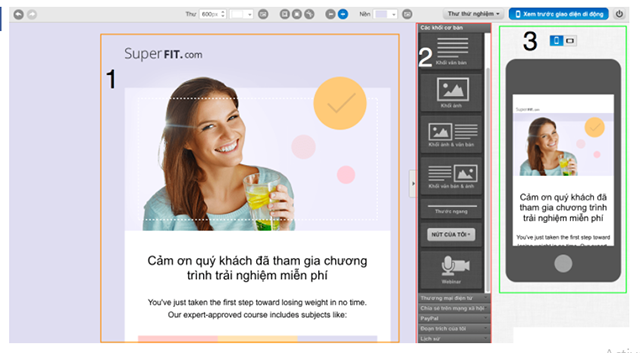
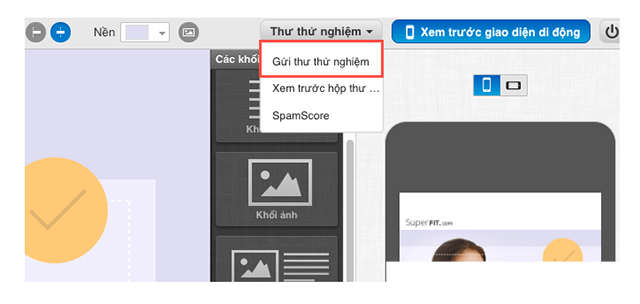
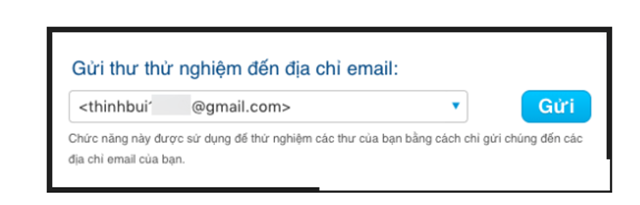
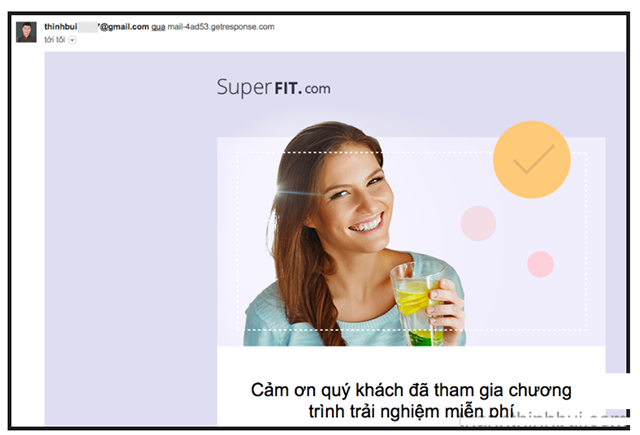
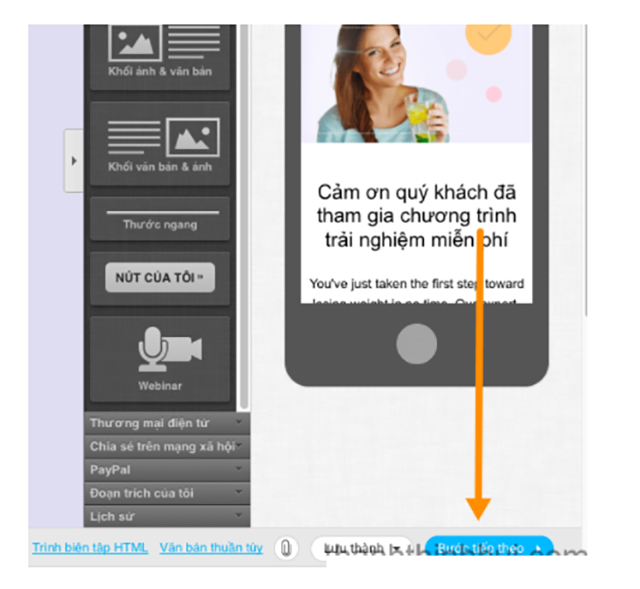
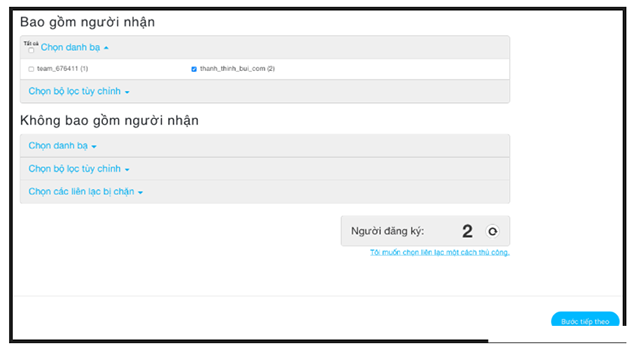
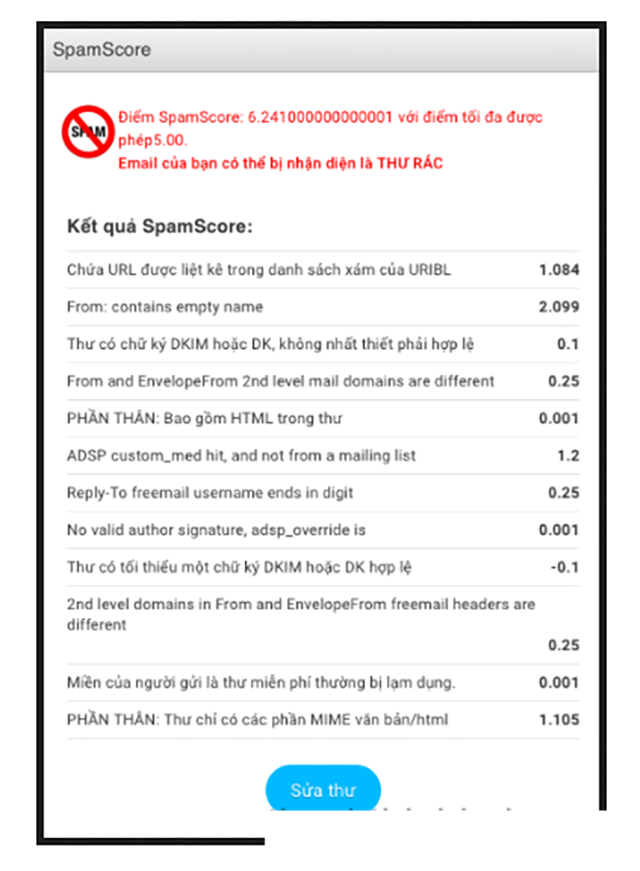
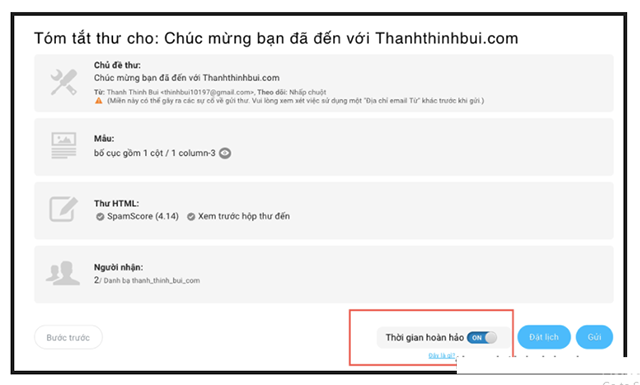


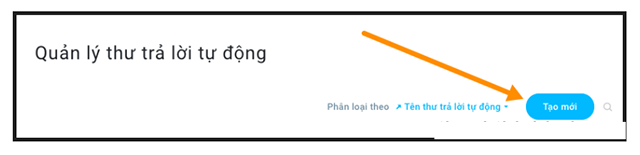
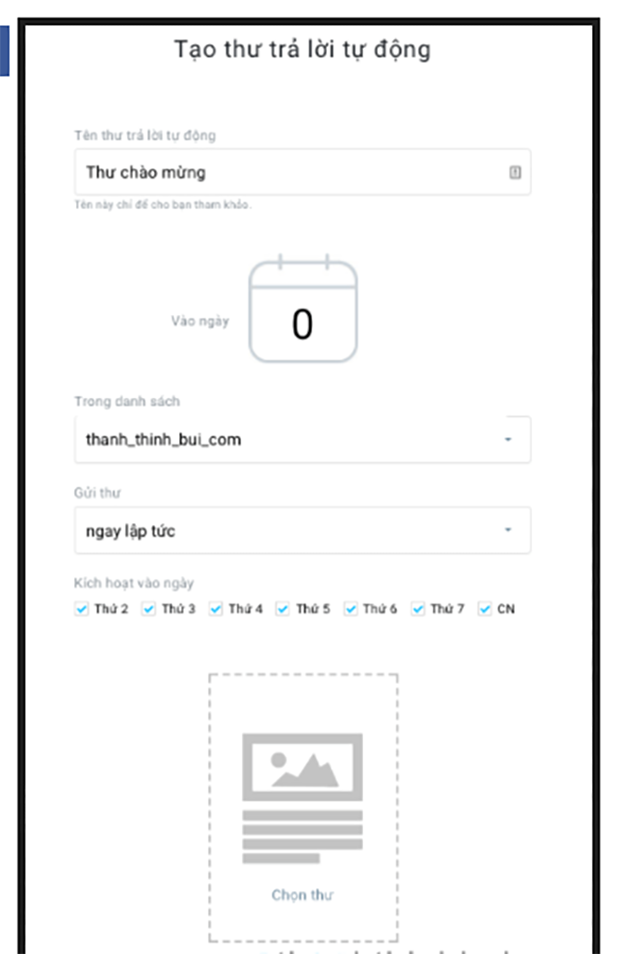
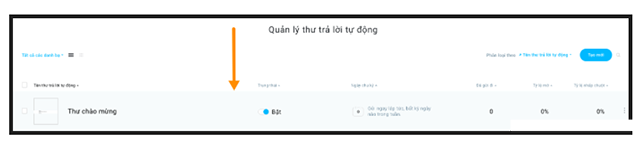

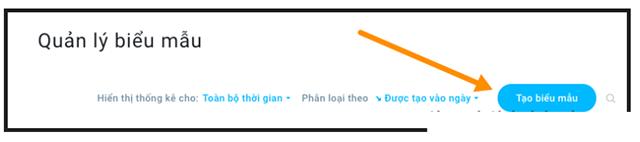
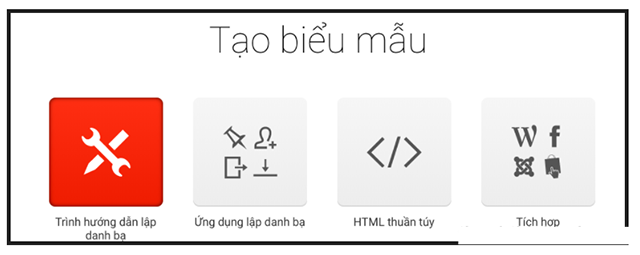
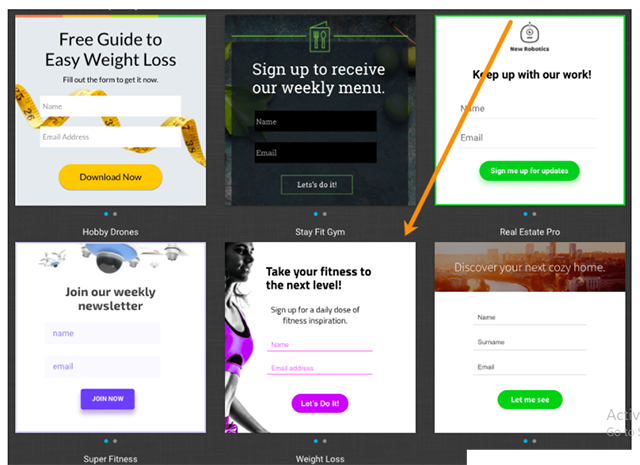
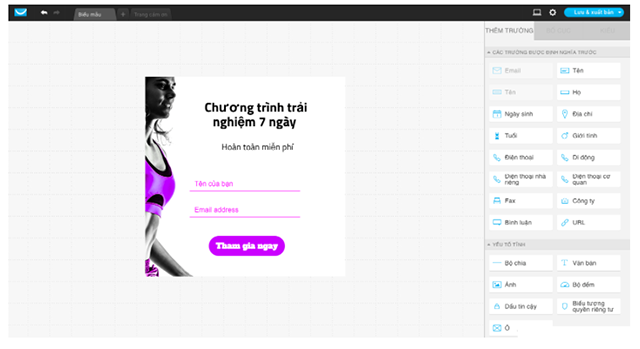
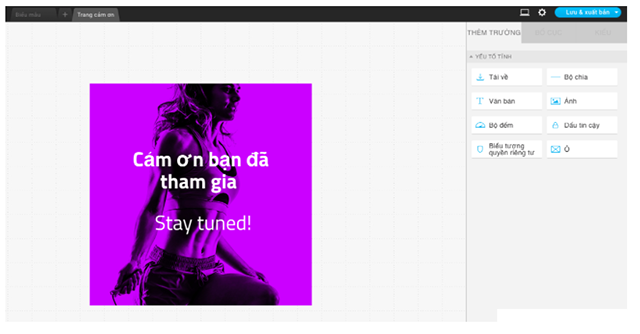
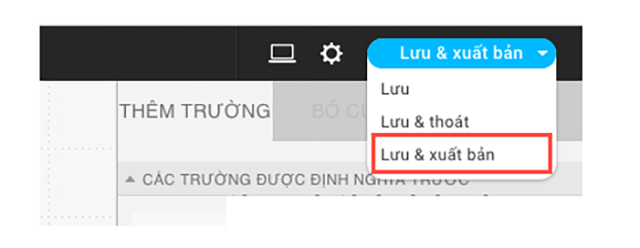
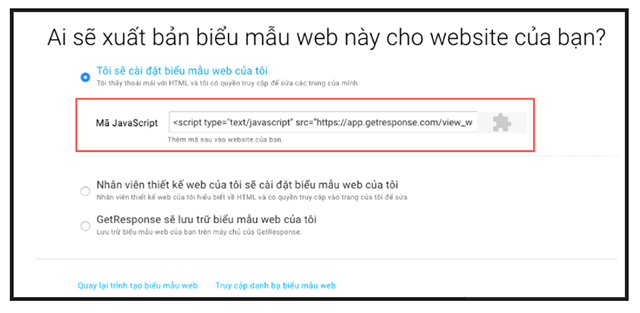
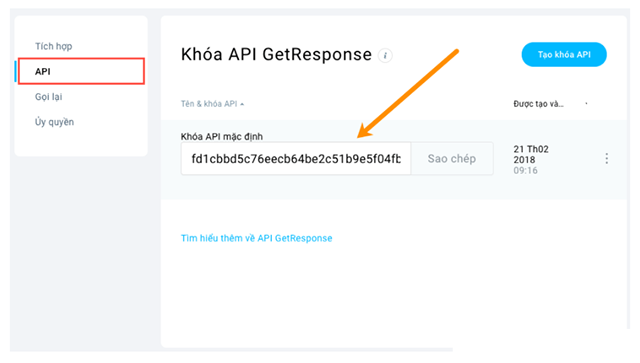
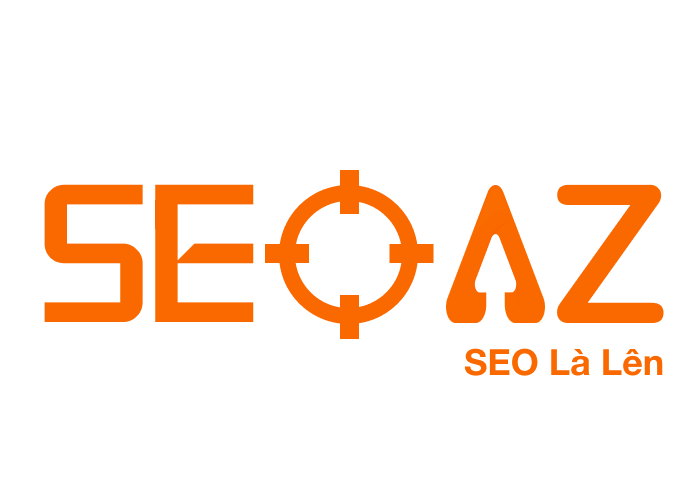





Write a Comment